زمان تخمین زده شده مطالعه: 5 دقیقه
توضیح اجمالی درباره تغییر سایز عکس
در این بخش در سلسه مباحث آموزش های کاربردی فتوشاپ برای شما آموزش جدید تهیه کرده ایم. ادیت عکس یکی از کارهای پر تکرار میباشد. نیازی هم نیست حتما خیلی مسلط به فتوشاپ باشید. با آموزشهای ساده بلاگ ونکا به راحتی نکته های خوبی را یاد میگیرید. در این بخش قصد داریم راجب اندازه عکسها صحبت کنیم. چطور میتوانیم تغییر سایز عکس ایجاد کنیم بدون اینکه تصویر دفرمه شود. حتما اولین راهی که به ذهنتان میرسه کلید ctrl+T است! این راه مناسبی برای این روش نیست و جواب نمیگیرید.
خیلی وقتها این اتفاق برایتان پیش می آید که تصویری دارید که باید به اطرافش فضا اضافه کنید و طبیعی بنظر برسد. بعضی افراد با استامپ زدن و کپی کردن از زمینه های اطراف سوژه اینکار را انجام میدهند . این روش را اصلا پیشنهاد نمیدهیم. چون به شدت مصنوعی و مبتدی است. به نمونه عکسی که برایتان گزاشته ام توجه کنید. سمت چپ تصویر, در کادر سفید قرار دارد. ما میخاهیم تصویر را بدون دفرمه شدن یا حذف اطراف عکس, کاملا بزرگ کنیم.
شروع آموزش
برای تغییر سایز عکس ابتدا ابزارQuick selection را از جعبه ابزار فتوشاپ انتخاب کنید یا کلید W را از کیبورد فشار دهید. این گزینه (Quick Selection Tool) مانند ابزار عصای جادویی (Magic Wand Tool), پیکسل ها را براساس تشابه رنگی شان انتخاب می کند.
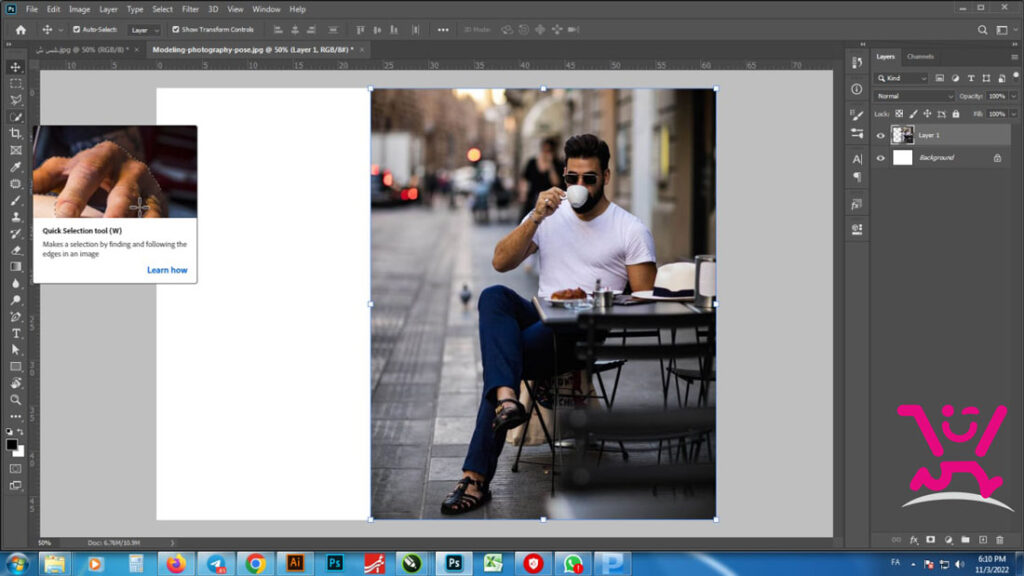
حالا از قسمت نوار بالا گزینه select subject را انتخاب کنید. Select Subject به طور خودکار اشیاء برجسته ای را در تصویر تشخیص می دهد و فضای مورد نظر را انتخاب می کند. همچنین آن ها را از پس زمینه جدا می کند. این گزینه به طور خودکار اشیاء برجسته ای را در تصویر پیدا می کند و آن ها را انتخاب می کند! که کمی شبیه Quick Selection فتوشاپ است اما بدون نیاز به کشیدن ابزار در اطراف آن.
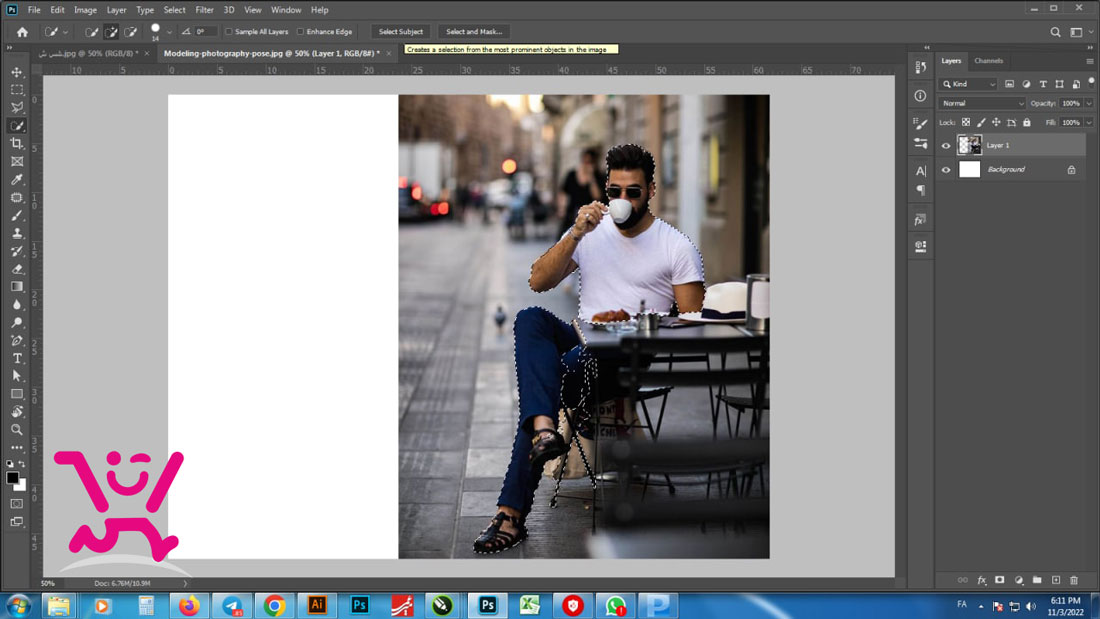
سوژه انتخاب میشود. حالا از منو select save selection را کلیک کنید.
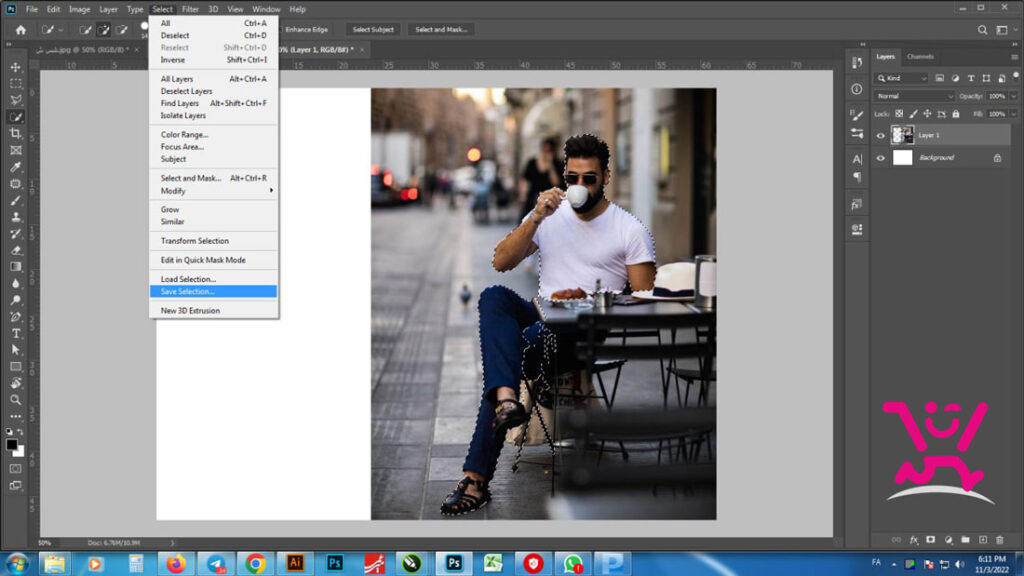
پنجره ای باز میشود. یک نام برای selection انتخاب کنید. روی save کلیک کنید.

با دکمه های Ctrl +D سلکشن را غیر فعال کنید. از منو edit بر روی contect-aware scale کلیک کنید. کانتکت یعنی محتوای و aware یعنی آگاه و scale یعنی تغییر اندازه… . حالا فتوشاپ میگوید که من از محتویات آگاه هستم و اندازه عکس را تغییر میدهم بدون این که اشیائی که در عکس هستند تغییر کنند.
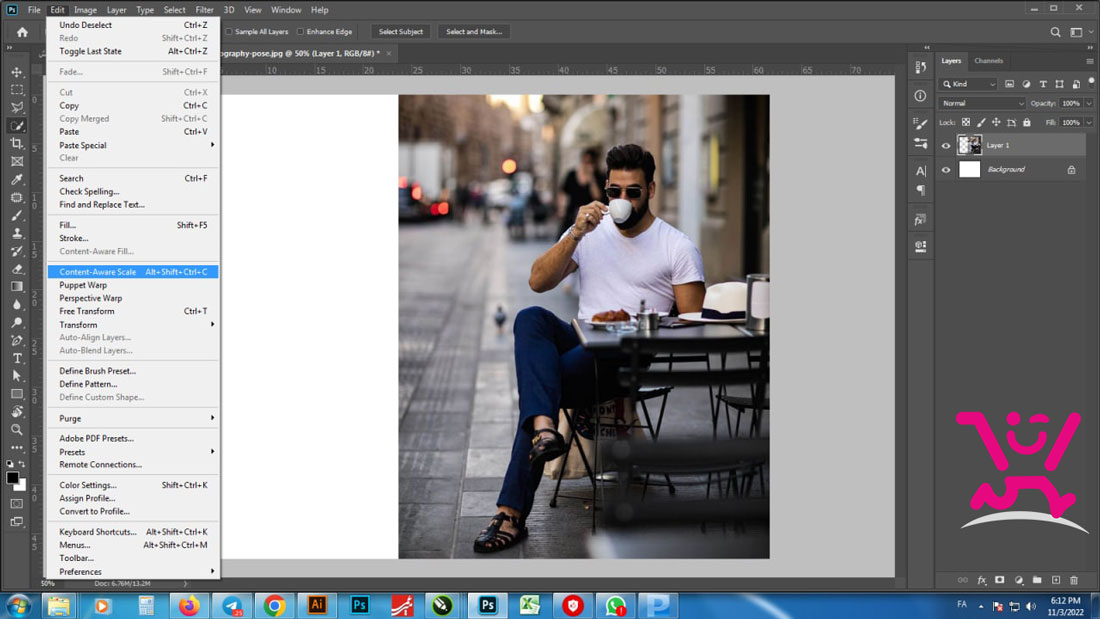
در تنظیمات این ابزار در قسمت بالا protetct را به نام سلکشنی که وارد کرده بودید , تغییر دهید.

حالا با نگه داشتن کلید shift اندازه عکس را تغییر بدهید . همان طور که در تصویر مشاهده میکنید از سمت چپ به بک گراند ما افزوده شده است . بدون اینکه آسیبی به سوژه وارد شود.
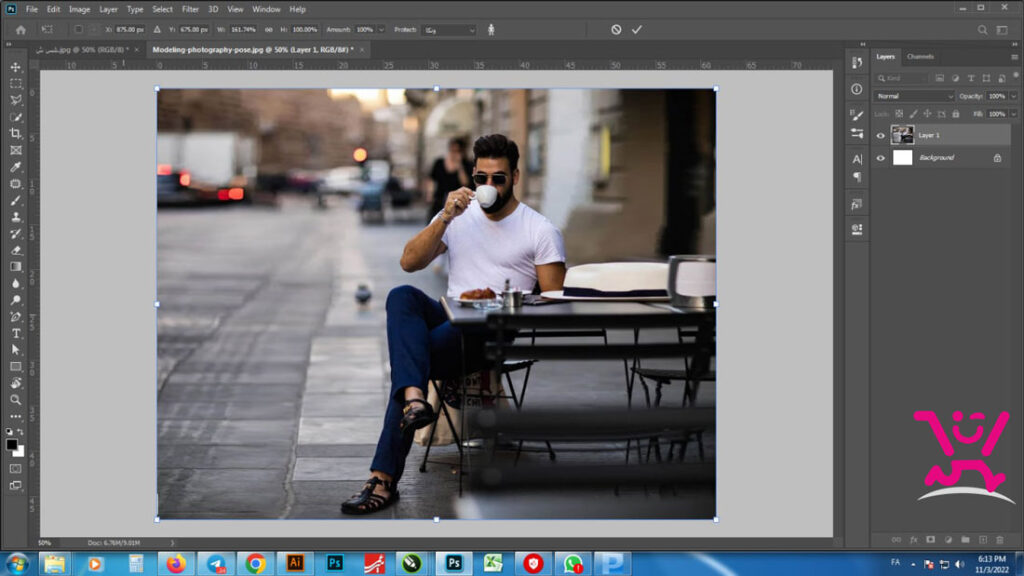
امیدوارم از آموزش تغییر سایز عکس بدون دفرمه شدن لذت ببرید و بهترین تصاویر را با فتوشاپ خلق کنید.















با دکمه های Ctrl +D سلکشن را غیر فعال کنید. از منو edit بر روی contect-aware scale کلیک کنید. کانتکت یعنی محتوای و aware یعنی آگاه و scale یعنی تغییر اندازه… . حالا فتوشاپ میگوید که من از محتویات آگاه هستم و اندازه عکس را تغییر میدهم بدون این که اشیائی که در عکس هستند تغییر کنند.
سلام این قسمت برای من غیرفعال؟ چیکار کنم؟
ممکنه روی لایه مورد نظر انتخاب نکرده باشید یا لایه قفل باشه